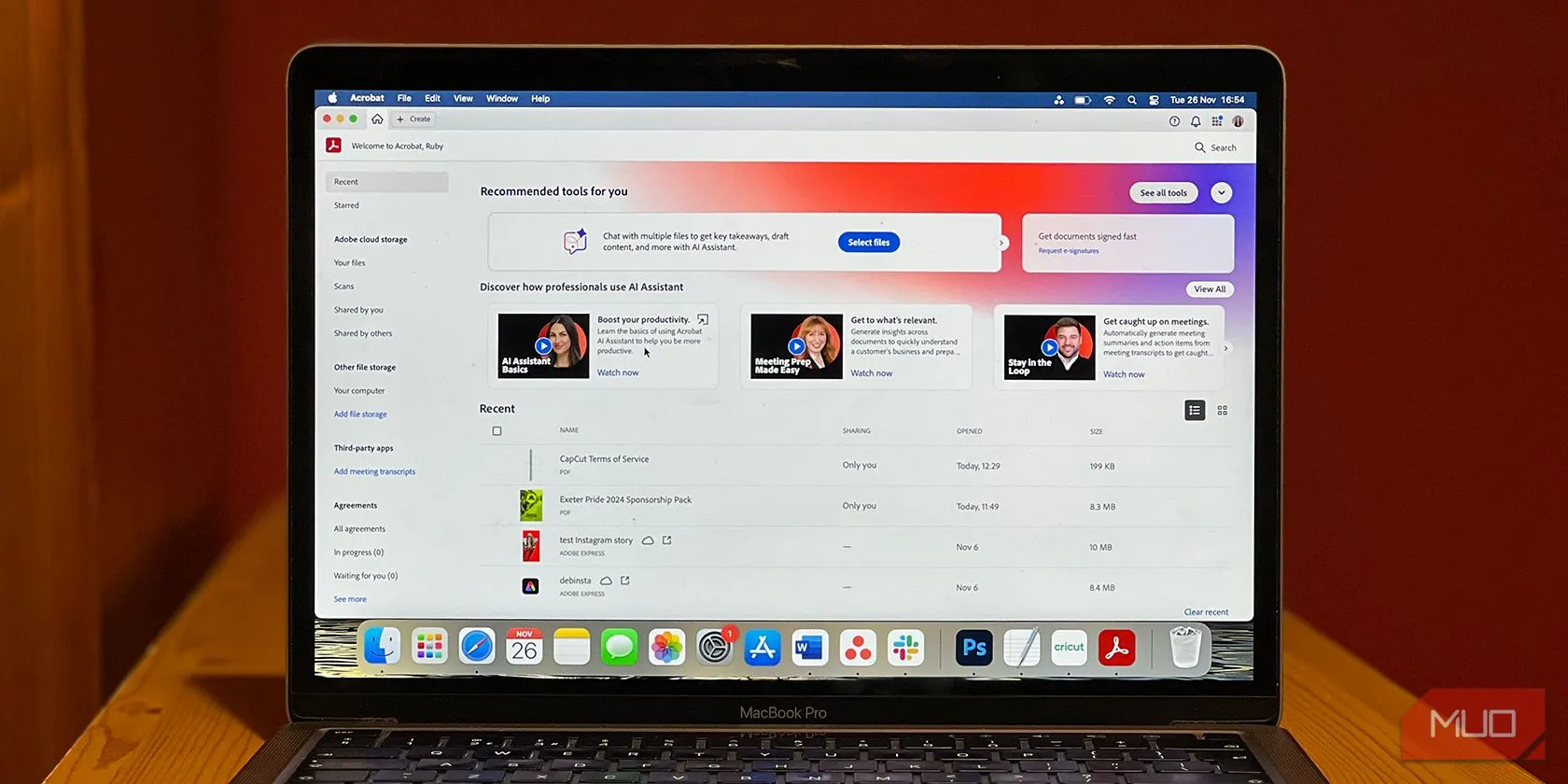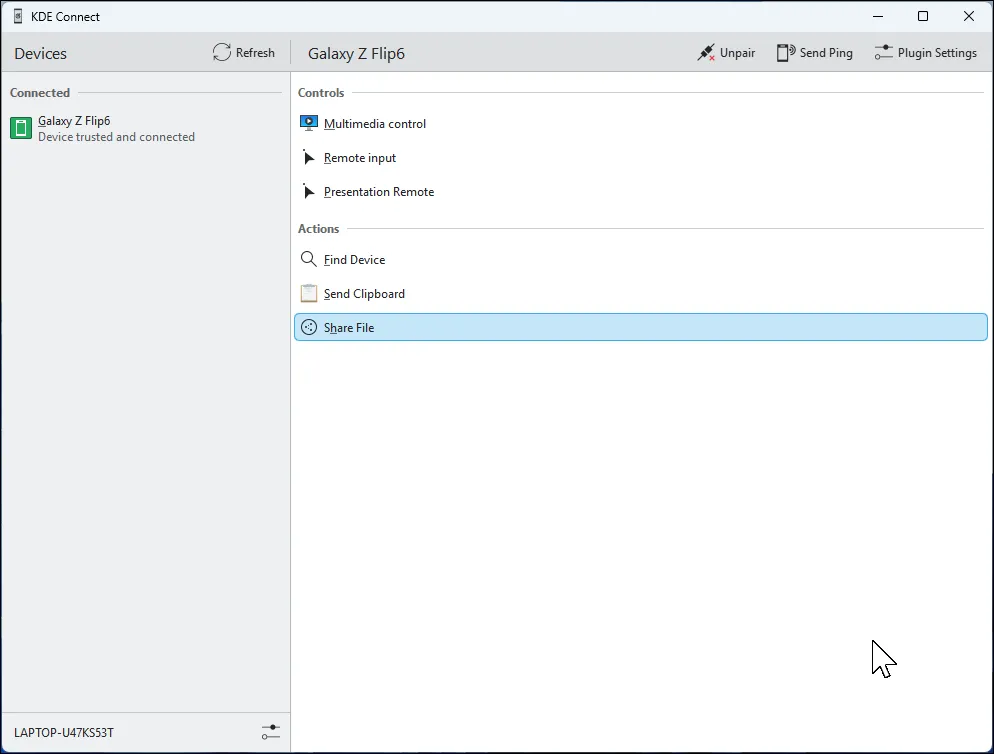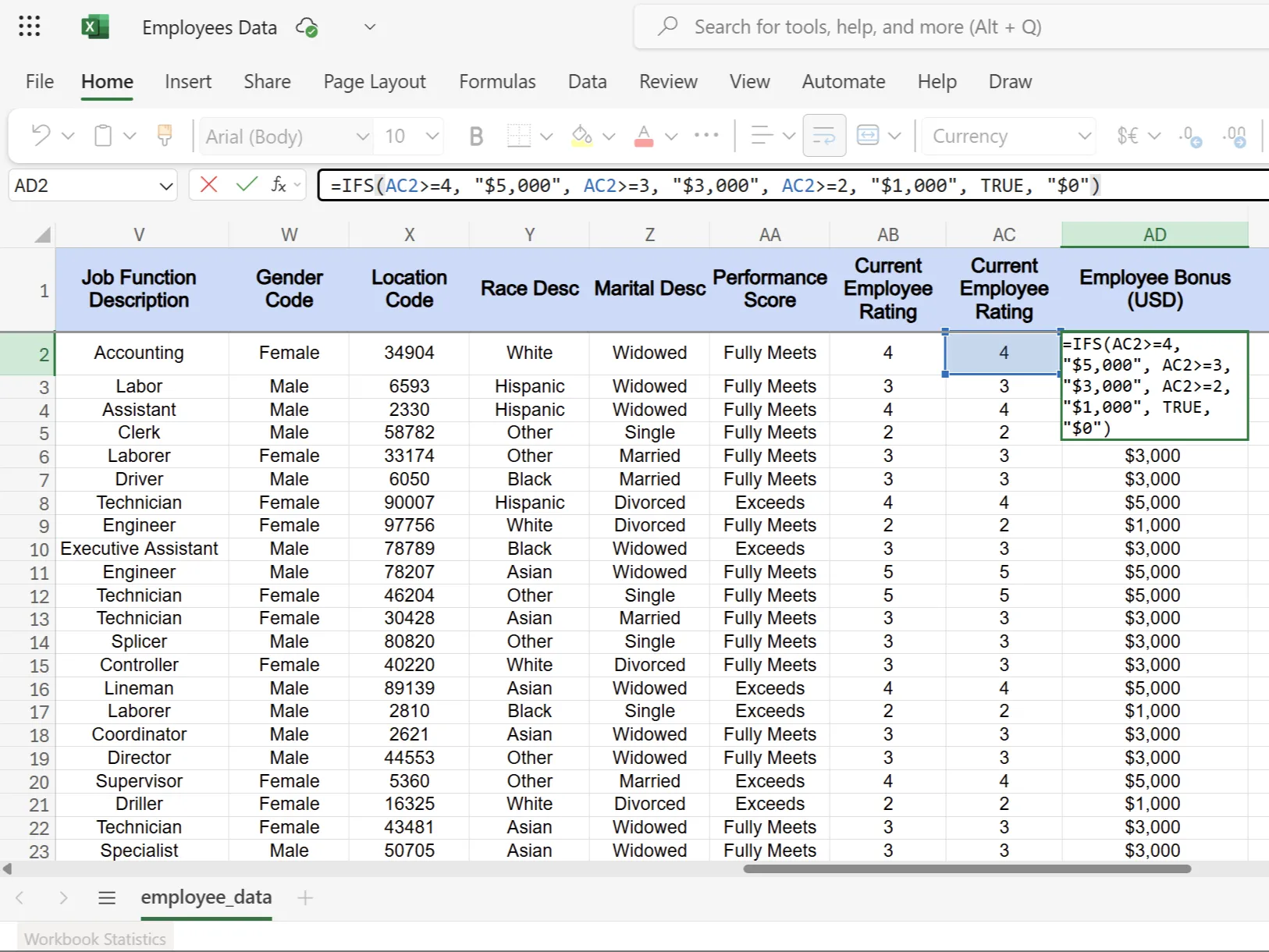Mất toàn bộ dấu trang (bookmark), mật khẩu đã lưu, và các tiện ích mở rộng trên trình duyệt có thể gây ra cảm giác cực kỳ khó chịu và tốn thời gian. Dù bạn đang chuyển sang một trình duyệt khác vĩnh viễn hay chỉ đơn giản là muốn giảm thiểu rủi ro mất mát dữ liệu, việc định kỳ sao lưu dữ liệu trình duyệt là vô cùng cần thiết. Điều này sẽ giúp bạn tiết kiệm rất nhiều thời gian và công sức về sau, đảm bảo mọi thông tin quan trọng luôn được an toàn.
Tại Sao Việc Sao Lưu Dữ Liệu Trình Duyệt Lại Quan Trọng?
Dù bạn đang sử dụng Google Chrome hay bất kỳ trình duyệt web nào khác, chắc chắn bạn đều nhận thức được lượng dữ liệu khổng lồ mà chúng đang lưu giữ. Từ các trang web bạn đã đánh dấu, đến mật khẩu, chi tiết tự động điền (autofill) và các tiện ích mở rộng, trình duyệt của bạn là nơi lưu trữ những dữ liệu cốt lõi giúp các phiên duyệt web của bạn trở nên nhanh chóng và cá nhân hóa hơn.
Do đó, việc sao lưu dữ liệu trình duyệt không phải là điều bạn nên trì hoãn. Nếu không có bản sao lưu, một sự cố hệ thống đột ngột, việc mất cắp thiết bị chính, hoặc vô tình xóa dữ liệu như dấu trang hay lịch sử duyệt web có thể khiến bạn gặp rắc rối lớn. Khôi phục tất cả dữ liệu đó không phải lúc nào cũng khả thi. Tạo một bản sao lưu trình duyệt đảm bảo bạn có thể khôi phục các dữ liệu quan trọng nếu có sự cố xảy ra. Tin tốt là quá trình sao lưu không hề phức tạp. Bạn có thể chọn thực hiện sao lưu thủ công định kỳ hoặc bật tính năng đồng bộ tự động để dữ liệu luôn dễ dàng truy cập trên mọi thiết bị.
Đồng Bộ Tự Động: Giải Pháp Hiệu Quả Để Sao Lưu Trình Duyệt
Một trong những cách dễ nhất và nhanh nhất để đảm bảo bạn không bao giờ mất quyền truy cập vào dữ liệu quan trọng trong trình duyệt là bật tính năng đồng bộ tự động (auto sync). Hầu hết các trình duyệt phổ biến như Chrome, Firefox, và Brave đều cung cấp tính năng đồng bộ hóa tích hợp. Khi được bật, chức năng này sẽ tự động đồng bộ hóa dấu trang, tiện ích mở rộng, mật khẩu và nhiều dữ liệu khác trên tất cả các thiết bị bạn sử dụng.
Nếu Google Chrome là trình duyệt chính của bạn, việc thiết lập đồng bộ tự động sẽ giúp bạn truy cập mật khẩu, dấu trang và các dữ liệu khác trên một thiết bị mới ngay khi bạn đăng nhập. Bằng cách này, bạn sẽ không mất bất kỳ dữ liệu nào ngay cả khi thay đổi thiết bị. Hãy làm theo các bước sau để bật tính năng đồng bộ trên Chrome:
- Mở trình duyệt Chrome.
- Chọn biểu tượng hồ sơ của bạn ở góc trên bên phải cửa sổ.
- Chọn Bật đồng bộ hóa (Turn on sync) từ các tùy chọn xuất hiện. Nếu bạn chưa đăng nhập vào tài khoản Google của mình, hệ thống sẽ nhắc bạn làm vậy.
Sau khi đăng nhập, hãy chọn Có, tôi đồng ý (Yes, I’m in). Để tùy chỉnh những gì được đồng bộ, hãy chọn lại biểu tượng hồ sơ của bạn ở góc trên bên phải và nhấp vào Đồng bộ hóa đã bật (Sync is on). Bây giờ, chọn Quản lý những gì bạn đồng bộ hóa (Manage what you sync) và nhấp vào Tùy chỉnh đồng bộ hóa (Customize sync). Bạn có thể bật hoặc tắt các nút chuyển đổi cho từng loại dữ liệu bạn muốn đồng bộ. Khi hoàn tất, bạn có thể truy cập dữ liệu của mình trên bất kỳ thiết bị nào mà bạn đã đăng nhập vào Chrome.
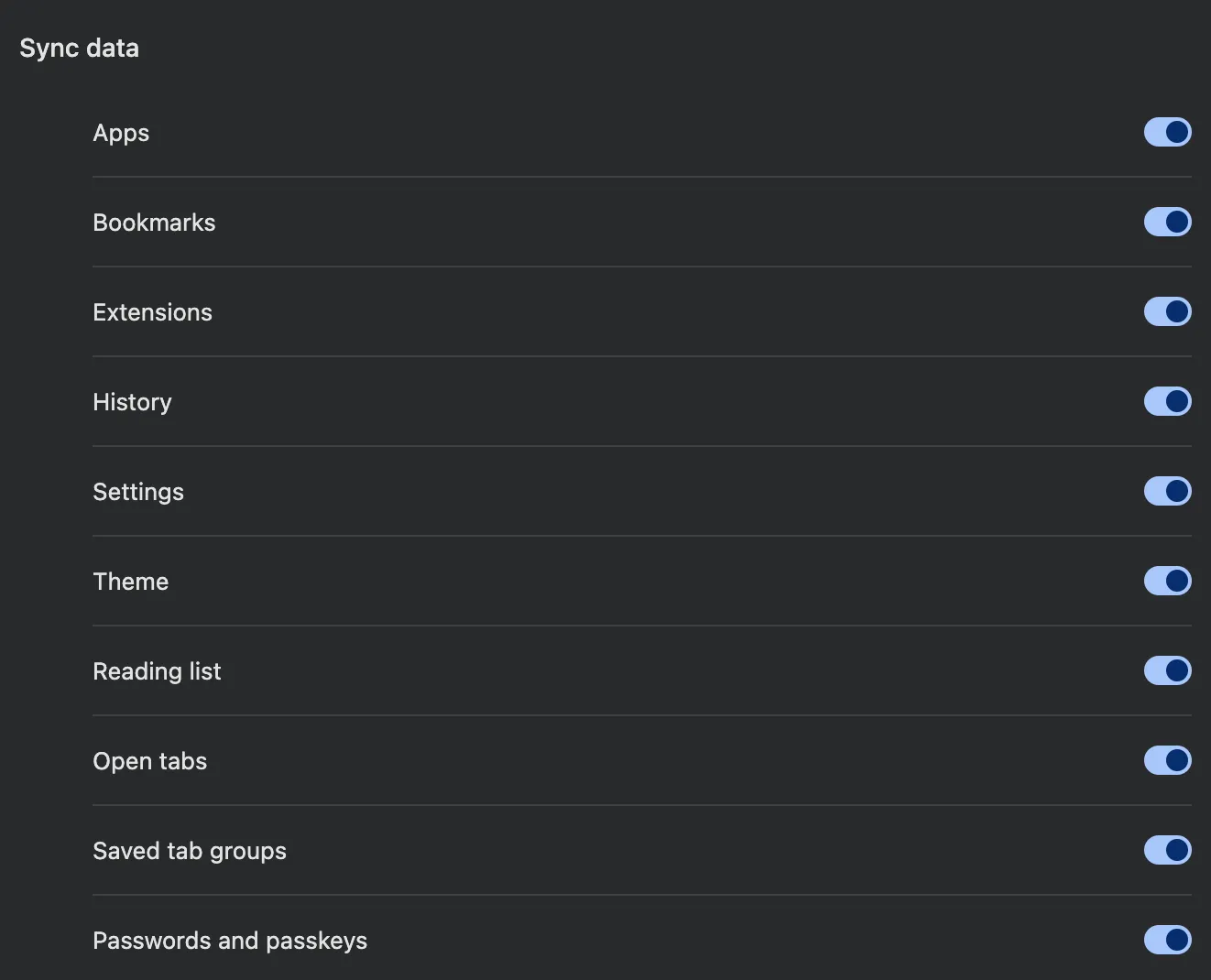 Giao diện cài đặt đồng bộ dữ liệu trên trình duyệt Google Chrome, hiển thị các tùy chọn đồng bộ hóa bookmark, lịch sử, mật khẩu và cài đặt.
Giao diện cài đặt đồng bộ dữ liệu trên trình duyệt Google Chrome, hiển thị các tùy chọn đồng bộ hóa bookmark, lịch sử, mật khẩu và cài đặt.
Các trình duyệt khác như Firefox cũng có tính năng đồng bộ tương tự, yêu cầu bạn đăng nhập. Khi đã đăng nhập, bạn có thể quản lý cài đặt đồng bộ và chọn dữ liệu muốn đồng bộ. Brave cũng có tính năng tương tự nhưng yêu cầu bạn tạo một chuỗi đồng bộ (Sync chain) bằng cách sử dụng mã QR hoặc nhập mã 24 từ.
Thực Hiện Sao Lưu Dữ Liệu Trình Duyệt Thủ Công
Ngay cả khi bạn đã bật đồng bộ tự động trên trình duyệt và tin chắc có thể truy cập dữ liệu trên các thiết bị khác, việc giữ một bản sao cục bộ dữ liệu cũng không phải là ý tồi. Trên Chrome, điều này dễ dàng thực hiện thông qua Google Takeout.
Dưới đây là các bước bạn cần thực hiện:
- Truy cập trang Google Takeout.
- Theo mặc định, tất cả dữ liệu của bạn sẽ được chọn để xuất. Hãy bỏ chọn tất cả bằng cách nhấp vào Bỏ chọn tất cả (Deselect all).
- Cuộn xuống cho đến khi bạn tìm thấy Chrome và đánh dấu vào ô bên cạnh.
- Chọn Đã bao gồm tất cả dữ liệu Chrome (All Chrome data included).
- Chọn các loại dữ liệu bạn muốn xuất và nhấp vào OK.
- Cuộn xuống và chọn Bước tiếp theo (Next step).
Bây giờ bạn có thể chọn phương thức gửi ưa thích, loại tệp và tần suất xuất. Nhấp vào Tạo tệp xuất (Create export) để bắt đầu quá trình xuất. Google sẽ chuẩn bị kho lưu trữ của bạn. Sau khi sẵn sàng, bạn sẽ nhận được thông báo rằng tệp xuất của bạn có thể được tải xuống.
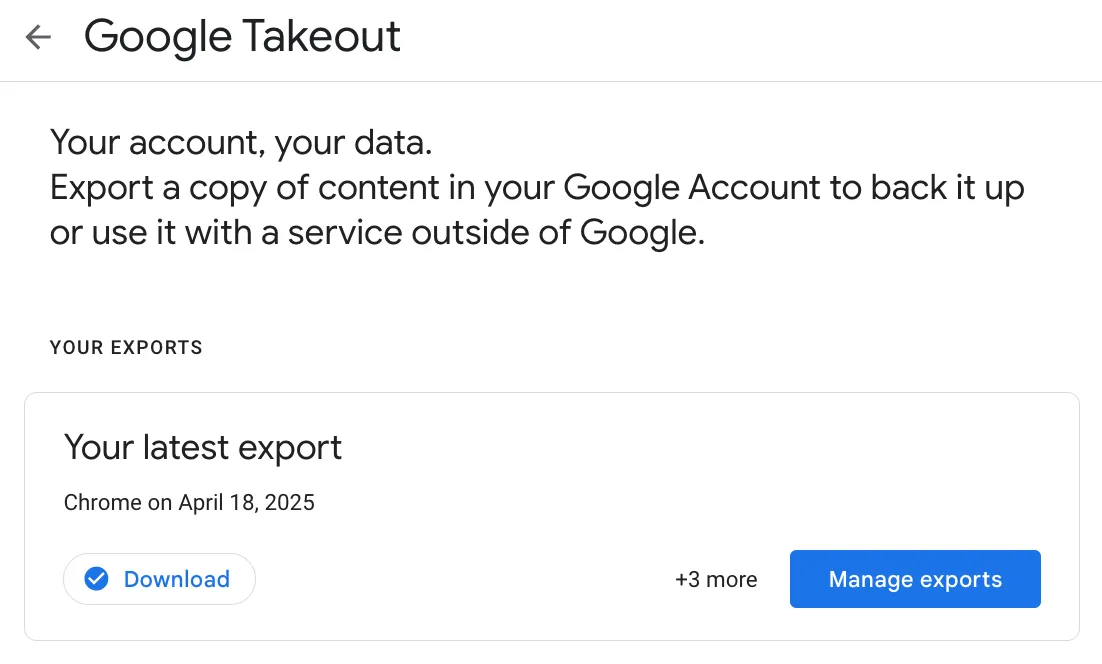 Màn hình Google Takeout thông báo đã chuẩn bị tệp sao lưu dữ liệu Chrome để tải về.
Màn hình Google Takeout thông báo đã chuẩn bị tệp sao lưu dữ liệu Chrome để tải về.
Nếu bạn sử dụng các trình duyệt khác như Firefox hoặc Edge, các bước sẽ có chút khác biệt. Tuy nhiên, bạn vẫn có thể sao lưu các dữ liệu quan trọng như dấu trang, mật khẩu và nhiều thông tin khác thông qua bất kỳ trình duyệt nào bạn đang dùng.
Mặc dù việc xuất dữ liệu trình duyệt có thể giúp bạn khôi phục thông tin quan trọng một cách nhanh chóng khi cần, hãy đảm bảo rằng bạn đang giữ các tệp này an toàn. Nếu tệp của bạn chứa các chi tiết nhạy cảm như mật khẩu và thông tin liên hệ, những thông tin đó có thể bị lạm dụng nếu rơi vào tay kẻ xấu. Chúng tôi cũng khuyến nghị không nên chỉ dựa vào một phương pháp sao lưu dữ liệu duy nhất, vì bạn có thể mất tất cả các tệp của mình nếu có sự cố xảy ra.
Tóm lại, việc sao lưu dữ liệu trình duyệt là một bước không thể thiếu để bảo vệ thông tin cá nhân và đảm bảo trải nghiệm duyệt web liền mạch. Cho dù bạn chọn phương pháp đồng bộ tự động tiện lợi hay thực hiện sao lưu thủ công để có bản sao cục bộ, điều quan trọng là phải thực hiện thường xuyên và đa dạng hóa các giải pháp dự phòng. Đừng để nỗi lo mất dữ liệu làm gián đoạn công việc hay trải nghiệm giải trí của bạn. Hãy chủ động bảo vệ dữ liệu trình duyệt ngay hôm nay!